
AI를 사용하여 벡터 묘목 일러스트레이션을 만드는 방법에 대해 PHP 편집기 Xiaoxin이 간결하고 이해하기 쉬운 가이드를 제공합니다. AI 소프트웨어의 일러스트레이션 도구와 도형 도구를 사용하면 아름다운 묘목 패턴을 쉽게 그릴 수 있습니다. 동시에 편집자는 색상 및 디테일 조정, 그림자 및 하이라이트 추가와 같은 고급 기술을 공유하여 더욱 사실적이고 생생한 묘목 일러스트레이션을 만드는 데 도움을 주었습니다. 당신이 초보자이든, 일러스트레이션에 대한 특정 배경을 가진 사람이든, 이 기사는 일러스트레이션 기술을 향상하고 작품을 더 좋게 만드는 데 도움이 될 수 있습니다.
1. ai를 열고 새 드로잉 보드를 만든 다음 타원 도구를 사용하여 타원을 그립니다. 사진과 같이 녹색으로 채워져 있습니다. 검은색 선을 제거합니다.
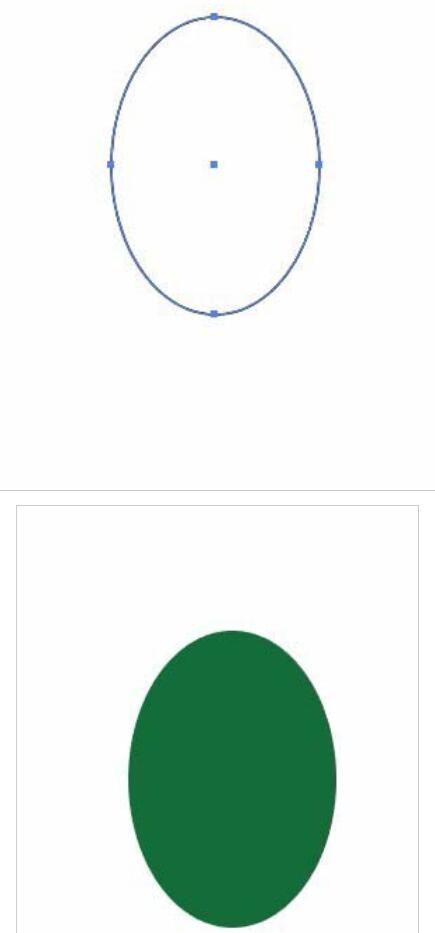
2. 실행 효과-변형-어안, 매개 변수는 그림과 같으며 잎 윤곽선을 얻습니다.
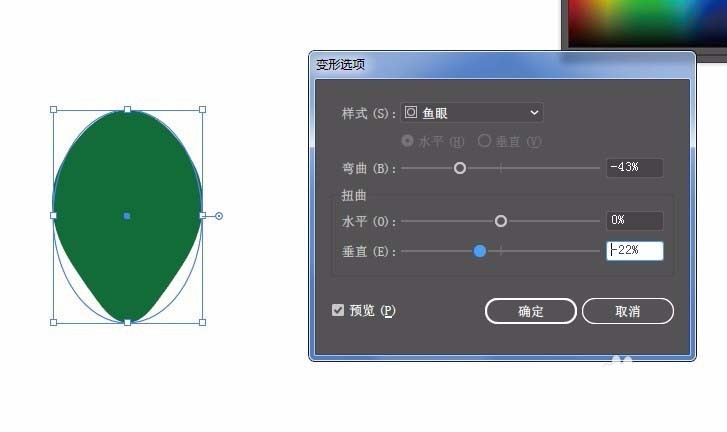
3. 둥근 직사각형을 그립니다. 그림과 같이 짙은 갈색을 채워 나무줄기를 만듭니다.
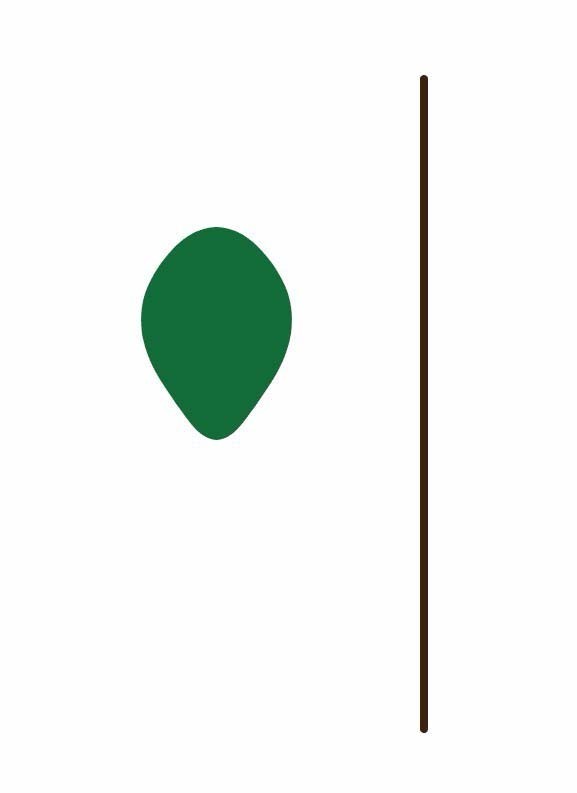
4. 앵커 포인트 추가 도구를 사용하여 그림에 표시된 대로 각 그룹이 세 개로 구성된 여러 앵커 포인트 그룹을 나무 줄기에 추가합니다.
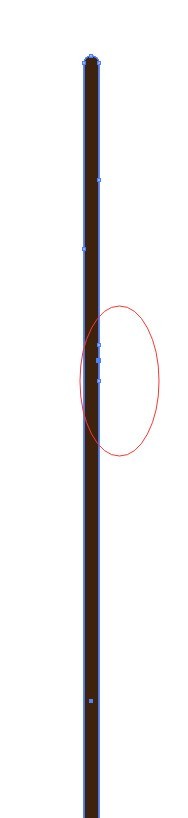
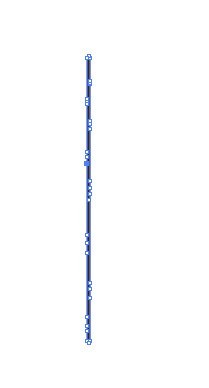
5. 직접 선택 도구를 사용하여 각 앵커 포인트 그룹의 중간에 있는 앵커 포인트를 선택하고, 변형 도구를 사용하여 드래그하여 모양을 조정하여 가지를 얻습니다.
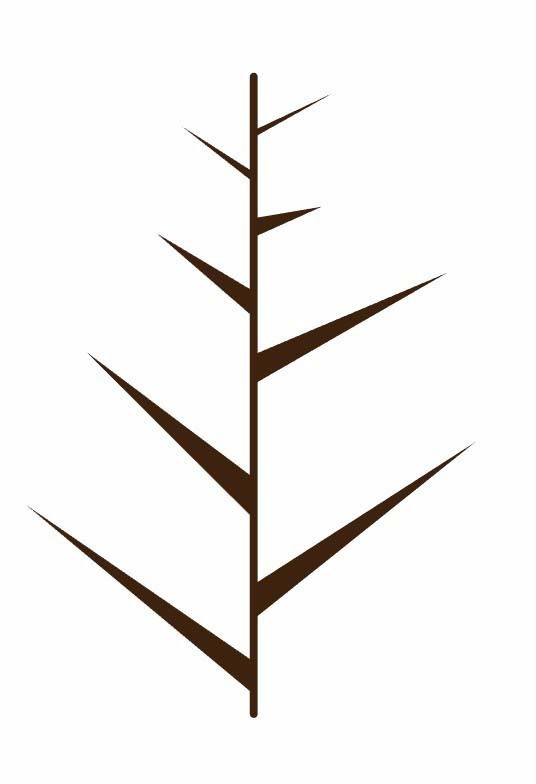
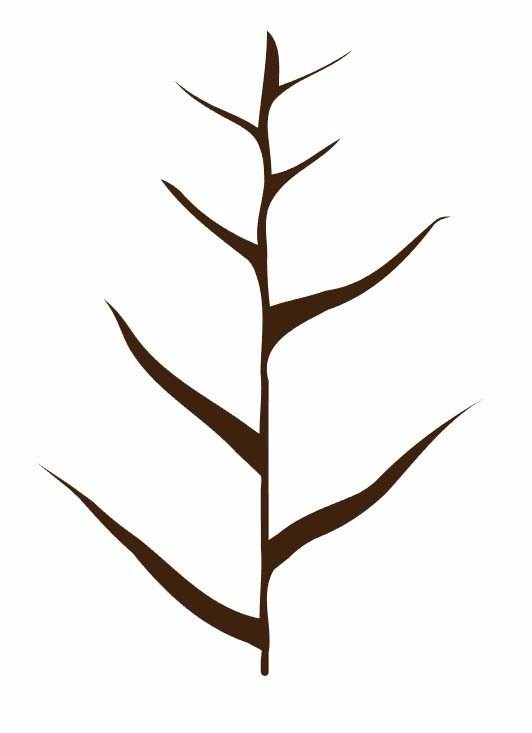
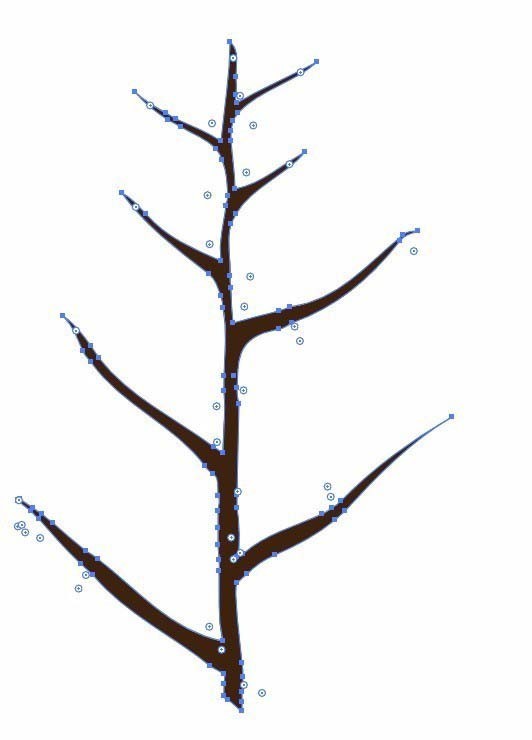
6. 직선분할 도구를 이용하여 직선을 그리고 그림과 같이 배열한 후 오른쪽의 선을 복사하여 왼쪽에 놓습니다. 나뭇잎 위에 놓고 조정하십시오. 획 색상은 진한 녹색을 사용하고 직선이 너무 직선이 되지 않도록 변형 도구를 사용하여 살짝 조정합니다.
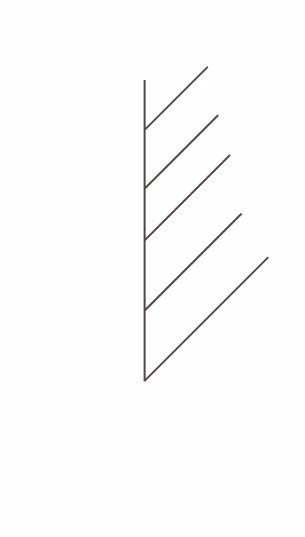
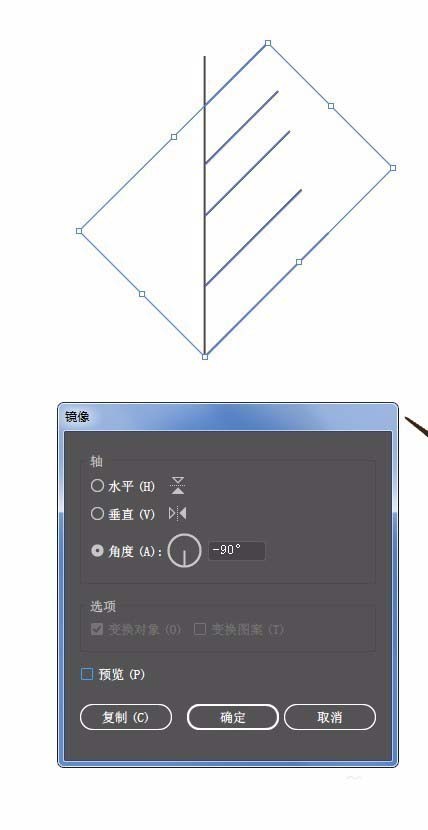
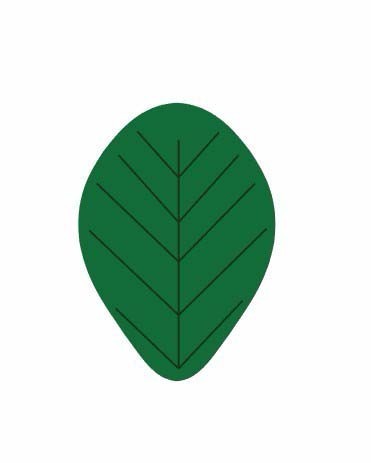
7. 나뭇가지에 나뭇잎을 올려놓고 일부 복사한 후 크기와 각도를 조절해 주세요. 그림과 같이:
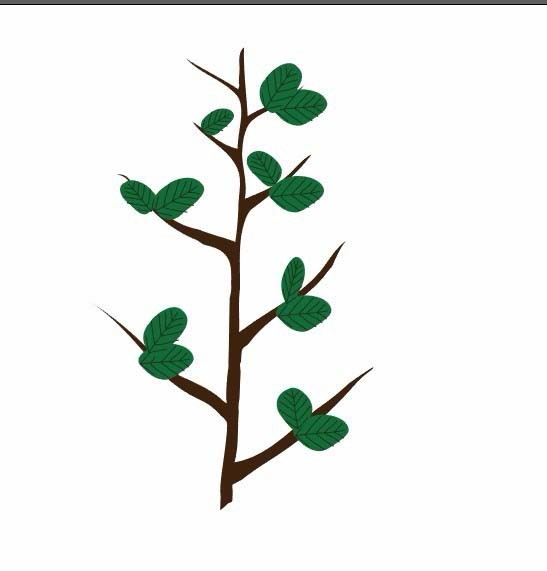
위 내용은 AI를 사용하여 벡터 묘목 일러스트레이션을 만드는 방법의 상세 내용입니다. 자세한 내용은 PHP 중국어 웹사이트의 기타 관련 기사를 참조하세요!